Το Κέντρο ειδοποιήσεων είναι μια νέα λειτουργία στο OS X Mountain Lion που σας βοηθά να κρατάτε όλες τις σημαντικές ειδοποιήσεις και ειδοποιήσεις σας σε ένα μέρος. Ο ισχυρισμός της ευκολίας μπορεί να είναι αληθής μόνο αν είναι πραγματικά βολικό για πρόσβαση και χρήση. Ευτυχώς, υπάρχουν μερικοί διαφορετικοί τρόποι πρόσβασης στον δίσκο των ειδοποιήσεων που είναι κρυμμένοι κάτω από την επιφάνεια εργασίας σας. Ας ρίξουμε μια ματιά σε τέσσερις από αυτούς.
Γραμμή μενού

Ο πιο προφανής τρόπος είναι να κάνετε κλικ στο εικονίδιο του Κέντρου ειδοποιήσεων στη γραμμή μενού. Μπορείτε να κάνετε κλικ στο εικονίδιο για να αποκαλύψετε και να αποκρύψετε το Κέντρο ειδοποιήσεων. Δεν υπάρχει τίποτα φανταχτερό γι 'αυτό, απλά κάντε κλικ.
Χειρονομίες

Αν χρησιμοποιείτε MacBook εξοπλισμένο με trackpad ή το Magic Trackpad με iMac, μπορείτε να χρησιμοποιήσετε μια χειρονομία για πρόσβαση στο Κέντρο ειδοποιήσεων. Όπως καλύφθηκε προηγουμένως, θα πρέπει να ενεργοποιήσετε τη χειρονομία για να λειτουργήσει.
Για να το κάνετε αυτό, μεταβείτε στις Προτιμήσεις συστήματος> Trackpad> επιλέξτε το πλαίσιο για το Κέντρο ειδοποιήσεων.
Η χειρονομία είναι απλή, αλλά μπορεί να χρειαστεί να συνηθίσετε - με δύο δάχτυλα, σύρετε από το δεξί άκρο του trackpad προς το κέντρο. Όταν γίνει σωστά, οι ειδοποιήσεις σας θα αποκαλυφθούν.
Ένα πρόβλημα με τη συντόμευση χειρονομίας είναι ότι δεν παρέχει λύση για τους χρήστες του Magic Mouse. Ευτυχώς, υπάρχουν δύο επιλογές που κάνουν.
Καυτές γωνίες

Οι καυτές γωνίες ενεργοποιούνται όταν ο δείκτης του ποντικιού αγγίξει μια καθορισμένη (από εσάς) γωνία της οθόνης σας. Μια από τις ενέργειες που μπορούν να ενεργοποιηθούν από το Hot Corners είναι το Κέντρο Ειδοποίησης.
Για να ρυθμίσετε το Hot Corners, μεταβείτε στις Προτιμήσεις συστήματος> Έλεγχος αποστολής> κάντε κλικ στο πλήκτρο Hot Corner στο κάτω αριστερό μέρος. Στη συνέχεια, θα μπορείτε να αντιστοιχίσετε το κέντρο ειδοποιήσεων σε μια γωνία της επιλογής σας.
Έχω επιλέξει την κάτω δεξιά γωνία, αφήνοντας τον δείκτη του ποντικιού στην ίδια πλευρά της οθόνης με τις ειδοποιήσεις θα πρέπει να κάνω δράση σε ένα. Η επιλογή της επάνω δεξιάς γωνίας είναι άσκοπη αφού η συντόμευση της γραμμής μενού είναι βασικά στο ίδιο σημείο.
Συντόμευση πληκτρολογίου

Αυτή η τελευταία επιλογή μου επεσήμανε ένας Twitter οπαδός κατά τη διάρκεια του Σαββατοκύριακου - ευχαριστώ, Δαβίδ! Η ρύθμιση μιας προσαρμοσμένης συντόμευσης πληκτρολογίου μπορεί να είναι ο απλούστερος τρόπος πρόσβασης στο Κέντρο ειδοποιήσεων. Σας επιτρέπει να κρατάτε τα χέρια σας στο πληκτρολόγιό σας και να μην ανησυχείτε για μια χειρονομία ή μια ζεστή γωνιά που απομακρύνεται από τη ροή εργασίας σας.
Για να ορίσετε μια συντόμευση πληκτρολογίου, εκκινήστε τις Προτιμήσεις συστήματος> Πληκτρολόγιο> κάντε κλικ στο κουμπί Συντομεύσεις πληκτρολογίου.
Στη συνέχεια, θα δείτε τον έλεγχο αποστολής στη λίστα επιλογών, κάντε κλικ σε αυτό. Στη συνέχεια, επιλέξτε το πλαίσιο για το Κέντρο ειδοποιήσεων.
Αφού ενεργοποιήσετε μια συντόμευση πληκτρολογίου για το Κέντρο ειδοποιήσεων, θα πρέπει να εισαγάγετε μία, πατώντας τα πλήκτρα που θέλετε να χρησιμοποιήσετε για να την αποκτήσετε πρόσβαση. Μπορείτε να το ορίσετε σε οποιονδήποτε συνδυασμό πλήκτρων επιθυμείτε, αλλά να έχετε συνείδηση ότι δεν χρησιμοποιείτε μια συντόμευση από άλλη επιλογή εφαρμογής ή συστήματος (θα δείτε ένα σύμβολο προσοχής δίπλα στη συντόμευση αν έχετε αντιστοιχίσει ένα ήδη χρησιμοποιημένο ).
Θα πρέπει τώρα να είστε έτοιμοι να έχετε πρόσβαση στο Κέντρο ειδοποιήσεων με ευκολία, χρησιμοποιώντας μια μέθοδο που λειτουργεί καλύτερα για εσάς. Αν θέλετε να προσαρμόσετε ποιες ειδοποιήσεις και πόσες από αυτές εμφανίζονται, βεβαιωθείτε ότι έχετε ελέγξει τον οδηγό μας για την εκκίνηση.



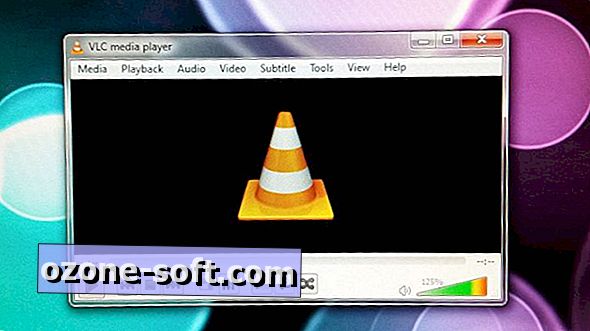










Αφήστε Το Σχόλιό Σας